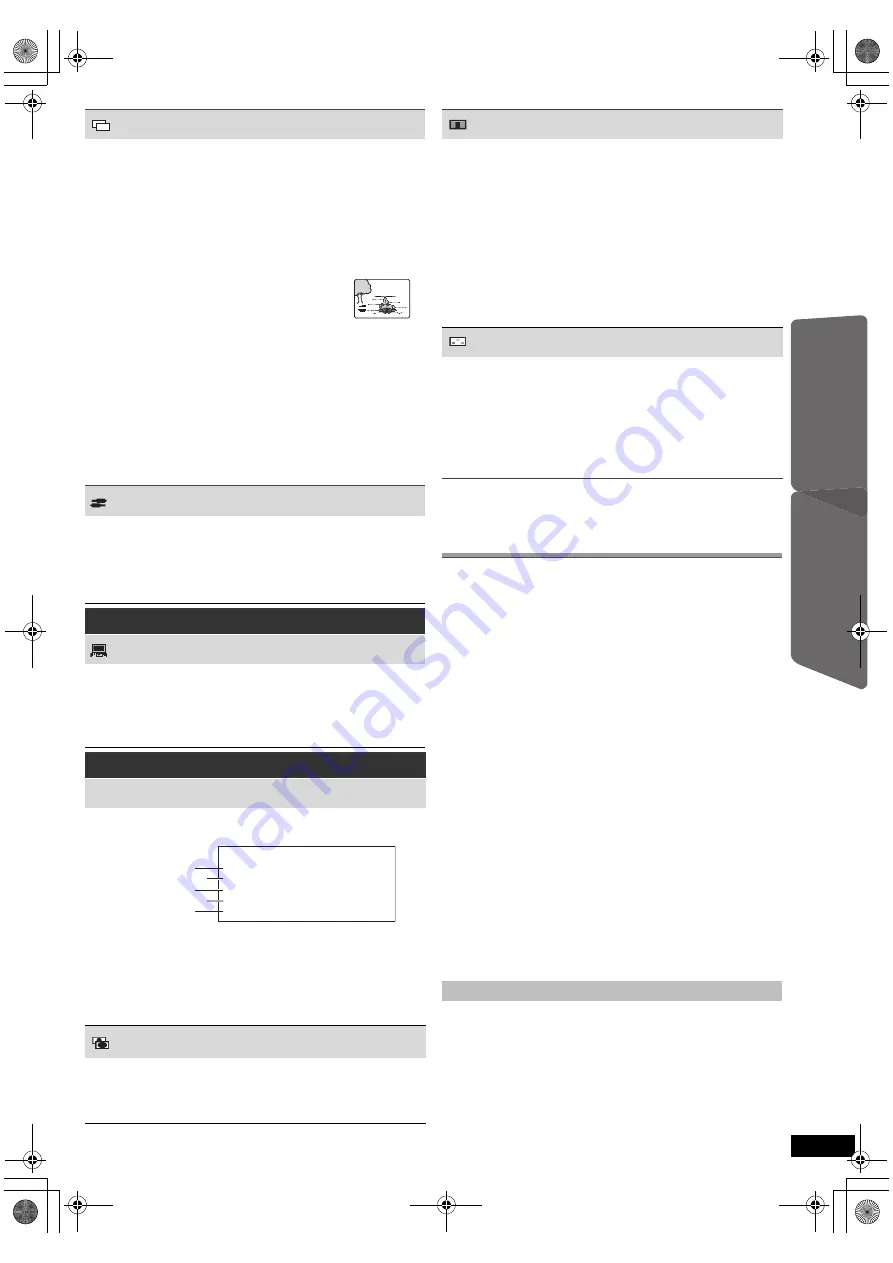
13
RQ
TX10
24
Getting S
tarted
O
d
twarzanie p
ł
yt
Inn
e
ope
rac
je
Reference
PO
L
S
K
I
Przy u
ż
yciu VIERA Link „HDAVI
Control
TM
“
VIERA Link „HDAVI Control“
VIERA Link „HDAVI Control“ jest dogodn
ą
funkcj
ą
, umo
ż
liwiaj
ą
c
ą
powi
ą
zane dzia
ł
ania tego urz
ą
dzenia, i telewizora Panasonic (VIERA)
sterowane przez „HDAVI Control“. Funkcji tej mo
ż
na u
ż
ywa
ć
,
łą
cz
ą
c
aparatur
ę
kablem HDMI. Odno
ś
nie szczegó
ł
ów dzia
ł
ania, patrz instrukcje
obs
ł
ugi dla pod
łą
czonych urz
ą
dze
ń
.
≥
VIERA Link „HDAVI Control“, oparty o funkcje sterowania dostarczone
przez HDMI, przemys
ł
owy standard znany pod nazw
ą
HDMI CEC
(Consumer Electronics Control), jest unikaln
ą
funkcj
ą
, opracowan
ą
i
dodan
ą
przez nasz
ą
firm
ę
. W zwi
ą
zku z tym, nie mo
ż
e by
ć
zagwarantowane jego wspó
ł
dzia
ł
anie z urz
ą
dzeniami innych
producentów, obs
ł
uguj
ą
cych HDMI CEC.
≥
To urz
ą
dzenie wspiera funkcj
ę
„HDAVI Control 4“.
„HDAVI Control 4“ jest najnowszym standardem (z grudnia 2008 roku)
dla urz
ą
dze
ń
kompatybilnych z Panasonic HDAVI Control. Standard ten
jest zgodny z konwencjonalnymi urz
ą
dzeniami HDAVI Panasonic.
≥
Patrz indywidualne ksi
ąż
ki instrukcji urz
ą
dze
ń
innych producentów,
obs
ł
uguj
ą
cych funkcj
ę
VIERA Link.
Telewizor z funkcj
ą
„HDAVI Control 2 lub wersje pó
ź
niejsze“ umo
ż
liwia
nast
ę
puj
ą
ce sposoby dzia
ł
ania: VIERA Link Steruj tylko pilotem zdalnego
sterowania telewizora (dla „HDAVI Control 2 lub pó
ź
niejszych“) (
B
14).
Przygotowanie
≥
Potwierd
ź
,
ż
e pod
łą
czenie HDMI zosta
ł
o wykonane (
B
7).
≥
Sprawdzi
ć
pod
łą
czenie audio do terminala AUX/TV terminal (
B
7).
„AUX/TV“ b
ę
dzie u
ż
ywany jako ustawienie TV audio dla VIERA Link
„HDAVI Control“.
≥
Ustaw „VIERA Link“ to „W
ŁĄ
CZ.“ (
B
16, menu HDMI).
≥
Aby prawid
ł
owo zako
ń
czy
ć
i uaktywni
ć
pod
łą
czenie, w
łą
cz wszystkie
urz
ą
dzenia kompatybilne z VIERA Link „HDAVI Control“ i ustaw
telewizor na odpowiedni tryb wej
ś
ciowego sygna
ł
u HDMI dla tego
urz
ą
dzenia.
Gdyby zosta
ł
y zmieniowe pod
łą
czenie lub ustawienia, potwierd
ź
ponownie powy
ż
sze punkty.
(Dost
ę
pny, gdy u
ż
ywany jest VIERA Link „HDAVI Control“ z
kompatybilnym telewizorem „HDAVI Control 3 lub wersje pó
ź
niejsze“)
Funkcja ta automatycznie podaje sygna
ł
wyj
ś
ciowy w synchronizacji
audio z wideo. (Dzia
ł
a ona tylko wówczas, gdy
ź
ród
ł
em jest „DVD/CD“,
„AUX/TV“.)
≥
Gdy u
ż
ywasz „DVD/CD“ jako
ź
ród
ł
o, ustaw „OPÓ
Ź
NIENIE“ w menu
WIDEO na „0 ms/AUTO“ (
B
15).
(Ci
ą
g dalszy na nast
ę
pnej stronie)
TRYB PRZESY
Ł
ANIA
Je
ż
eli wybra
ł
e
ś
„480p“/„576p“/„720p“/„1080p“ (progresywny), „1080i“ (z
przeplotem) [„FORMAT WIDEO“ w Menu 4 (HDMI)] wybierz metod
ę
konwersji dla progresywnego wyj
ś
cia, odpowiadaj
ą
ce typowi materia
ł
u.
≥
Ustawienie powróci do „AUTO“ lub „AUTO1“ gdy zostanie otwarta taca
p
ł
yt, urz
ą
dzenie zostanie wy
łą
czone lub b
ę
dzie wybrane inne
ź
ród
ł
o.
Przy odtwarzaniu p
ł
yt PAL
AUTO:
WIDEO:
FILM:
Automatycznie wykrywa tre
ść
filmu i wideo, i
konwertuje je odpowiednio.
Wybierz gdy u
ż
ywasz „AUTO“, i tre
ść
jest ska
ż
ona.
Wybierz t
ę
opcj
ę
, je
ż
eli skraje tre
ś
ci
filmu maj
ą
wygl
ą
d postrz
ę
piony lub
nierówny, podczas gdy wybrana jest
opcja „AUTO“.
Jednak
ż
e, je
ż
eli tre
ść
wideo jest
zniekszta
ł
cona, jak pokazane na ilustracji z prawej,
wówczas wybierz „AUTO“.
Przy odtwarzaniu p
ł
yt NTSC
AUTO1:
AUTO2:
WIDEO:
Automatycznie wykrywa tre
ść
filmu i wideo i konwertuje
je odpowiednio.
Dodatkowo do „AUTO1“, automatycznie wykrywa tre
ść
filmu o ró
ż
nej szybko
ś
ci klatek i konwertuje je
odpowiednio.
Wybierz t
ę
opcj
ę
, je
ż
eli tre
ść
wideo jest ska
ż
ona przy
u
ż
yciu „AUTO1“ lub „AUTO2“.
WYBÓR
Ź
RÓD
Ł
A
[DivX]
Gdy wybierasz „AUTO“ metoda konstrukcji tre
ś
ci DivX jest
automatycznie rozpoznana i wyprowadzona. Je
ż
eli obraz jest ska
ż
ony,
wybierz „Z PRZEPLOTEM“ lub „PROGRESYWNY“ w zale
ż
no
ś
ci od
tego, jaka metoda konstrukcji by
ł
a u
ż
yta w procesie nagrywania tre
ś
ci
na p
ł
yt
ę
.
AUTO
,
Z PRZEPLOTEM
,
PROGRE
S
YWNY
Menu 3 (Audio)
WZBOGAC. DIALOGÓW
Aby
ł
epiej by
ł
o s
ł
ycha
ć
dialogi w filmie
[DVD-V]
(Dolby Digital, DTS, 3-kana
ł
y lub wi
ę
cej, z dialogami zapisanymi
w centralnym kanale)
[DivX]
(Dolby Digital, 3-kana
ł
owy lub wi
ę
cej, z dialogiem nagranym w
centralnym kanale)
WY
ŁĄ
CZONE, W
ŁĄ
CZ.
Menu 4 (HDMI)
STATUS HDMI
Aby pokaza
ć
informacj
ę
HDMI
np.
1
Stan pod
łą
czenia
2
Pokazuje typ wyj
ś
ciowego sygna
ł
u.
(Gdy wybrane jest „WY
ŁĄ
CZ“ w „WYJ
Ś
CIE AUDIO“, zostanie
wy
ś
wietlone (
B
16, menu HDMI) „– – –“.)
3
Pokazuje ilo
ść
kana
ł
ów audio.
4
(
B
z prawej, FORMAT WIDEO)
5
(
B
z prawej, PRZESTRZ KOLORU)
WZBOGACANIE HD
Dzia
ł
a to, gdy pod
łą
czenie HDMI u
ż
ywane jest z funkcj
ą
„PRIORYTET
WIDEO“ (
B
16, menu HDMI), ustawion
ą
na „W
ŁĄ
CZ.“.
Aby zaostrzy
ć
„720p“, „1080i“ i „1080p“ jako
ść
obrazu
WY
ŁĄ
CZONE, 1 (najs
ł
absza) do 3 (najsilniejsza)
HDMI
HDMI --- INFORMACJA
STAN PODŁĄCZONY
STRUMIEŃ AUDIO
MAKS. KANAŁÓW
FORMAT WIDEO
PRZESTRZ KOLORU
PODŁĄCZ
PCM
2ch
720p
YCbCr 4:4:4
FORMAT WIDEO
Dzia
ł
a to, gdy pod
łą
czenie HDMI u
ż
ywane jest z funkcj
ą
„PRIORYTET
WIDEO“ (
B
16, menu HDMI), ustawion
ą
na „W
ŁĄ
CZ.“.
Aby wybra
ć
jako
ść
obrazu odpowiedni
ą
dla twego telewizora
(Nagrania wideo b
ę
d
ą
przekonwertowane w ten format i wyprowadzone
jako wideo o wysokiej rozdzielczo
ś
ci.)
§
480p/576p/720p/1080p
(post
ę
powe)
§
480i/576i/1080i
(z przeplotem)
≥
Je
ż
eli obraz jest zniekszta
ł
cony, wci
ś
nij i przytrzymaj wci
ś
ni
ę
ty
[CANCEL]
F
tak d
ł
ugo, a
ż
obraz zostanie wy
ś
wietlone prawid
ł
owo.
(Sygna
ł
wyj
ś
ciowy powróci do rozdzielczo
ś
ci „480p“/„576p“.)
§
Wy
ś
wietlone liczby zale
żą
od odtwarzanej p
ł
yty. Zostanie
wy
ś
wietlona jedna z powy
ż
szych liczb.
PRZESTRZ KOLORU
Dzia
ł
a to, gdy pod
łą
czenie HDMI u
ż
ywane jest z funkcj
ą
„PRIORYTET
WIDEO“ (
B
16, menu HDMI), ustawion
ą
na „W
ŁĄ
CZ.“.
Aby wybra
ć
kolor obrazu odpowiedni do twego telewizora
YCbCr 4:2:2
YCbCr 4:4:4
RGB
≥
Je
ż
eli powy
ż
sze ustawienie jest niezgodne z twoim telewizorem,
informacja ta nie b
ę
dzie wy
ś
wietlona.
Automatyczna synchronizacja obrazu i d
ź
wi
ę
ku Lip Sync
53
SC-PT70EP-RQTX1024-Z_pol.book Page 13 Tuesday, August 18, 2009 9:35 AM
















































